镜像链接
Click me to download ISO image [FREE!!]

安装教程
1.我们通过虚拟机成功引导系统后,可以看到下面界面:
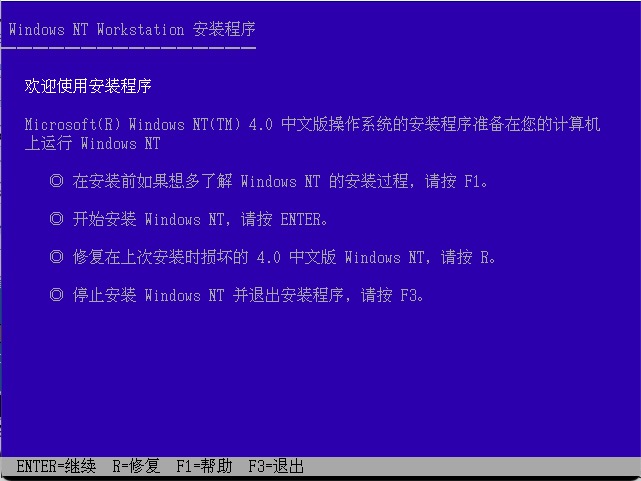
2.按 ENTER 继续,创建分区。
要记住,Windows NT 4.0 Service Pack 1 是不支持大硬盘的,所以我们这里只能给系统分 4096 MB 的分区。
这里我们随便选择,根据你的需求选择是否 FAT16 还是 NTFS。(不支持 FAT32)
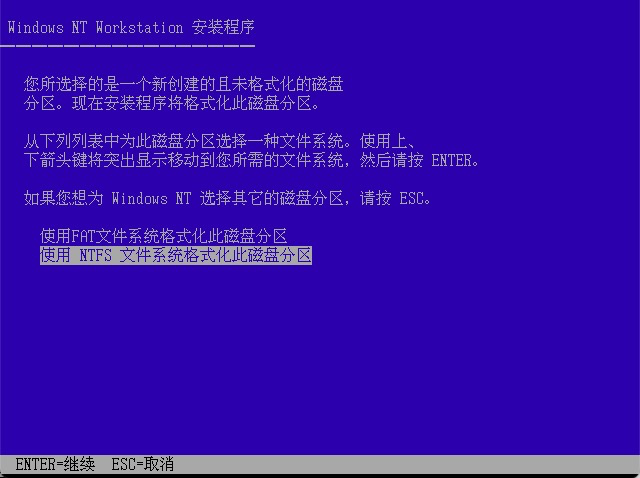
静等第一阶段安装完毕后,重启即可。
注意!重启一直到安装完成之前,都不可以动任何虚拟机硬件,否则开机会蓝屏。
就比如我在第一阶段安装完毕后,添加了一个 Cirrus 显示卡,结果开机蓝屏 0x0000007B
3.重启后,开始第二阶段安装
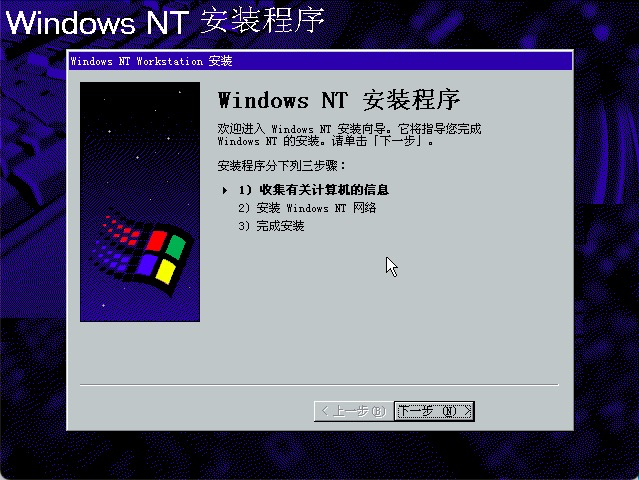
4.点击“下一步”,选择安装类型,这里我们选择典型。

5.输入自己的名字和组织,皆为选填。
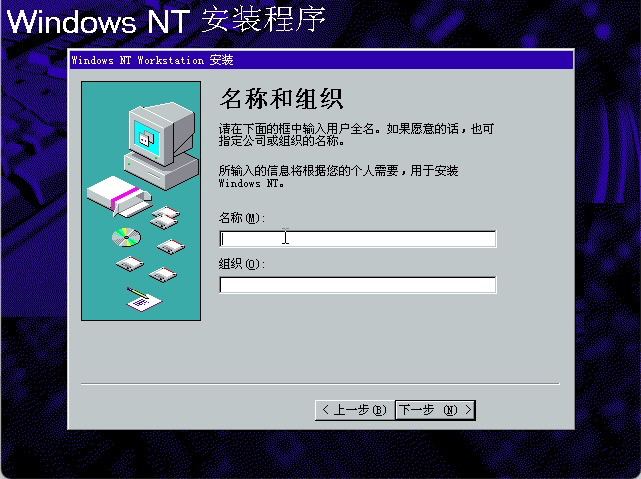
6.输入 Windows NT 4.0 Workstation 的 [ CD-Key ]。
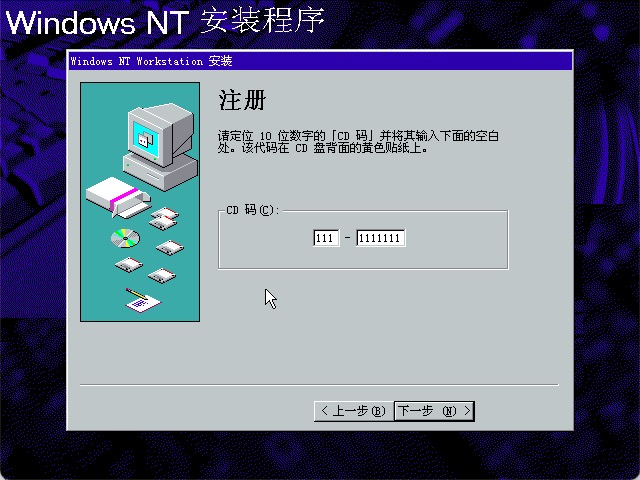
7.输入自己的计算机名称,随便输入。这个名称用于给您电脑命名,供别人在局域网上识别。
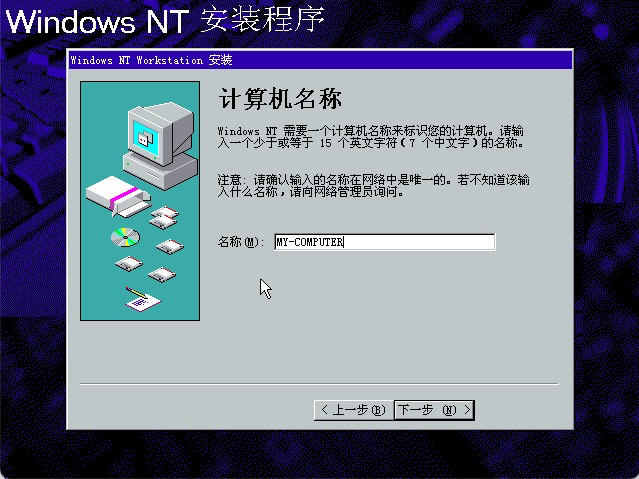
8.设置管理员账户的密码,酌情而定,我这里不填。
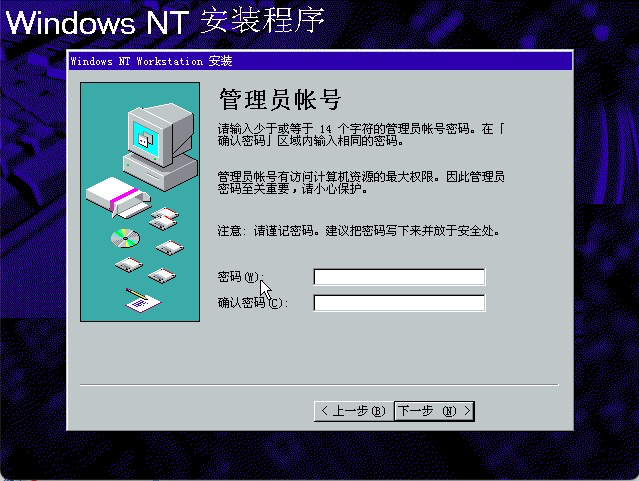
9.这里选择“否”,然后点击“下一步”。
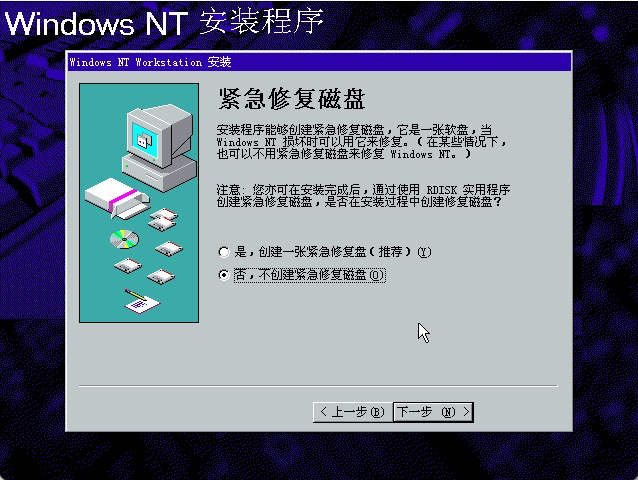
10.根据您的需求来挑选,选完之后点击“下一步”。
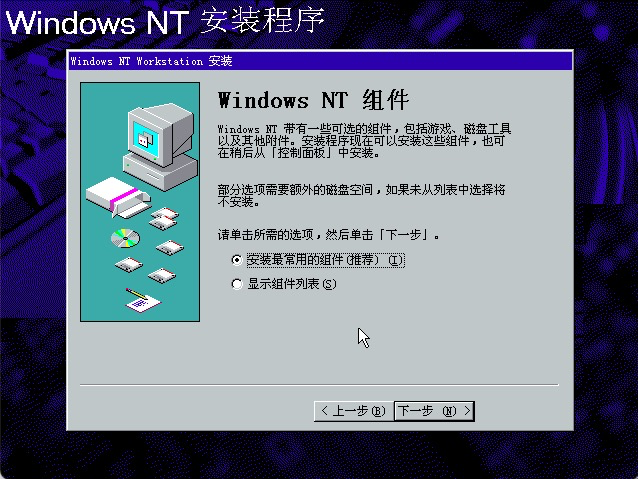
11.如果您想稍后再设置网络,那就选择“此时不要将计算机连接到网络”。因为我要上网,所以这里会详细讲解如何设置网络。
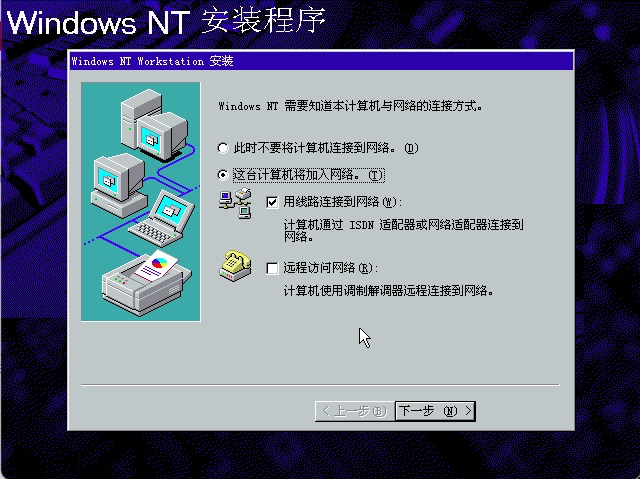
12.点击“开始搜索”,搜寻网卡,搜到了你需要的网卡之后,点击“下一步”。

13.这里我们直接“下一步”。
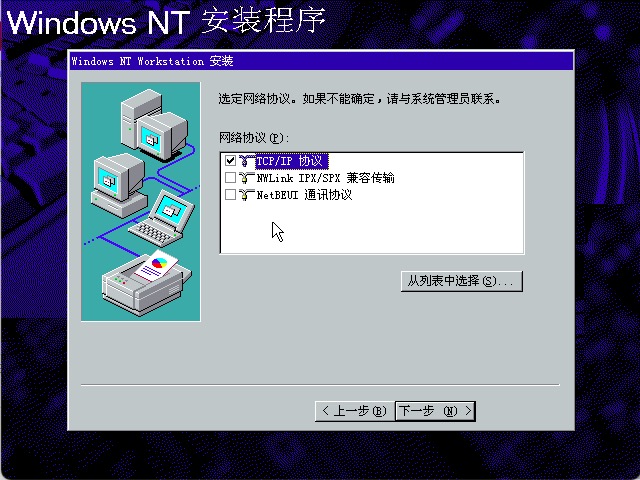
如果出现一个要设置“网卡 ID”的东西,直接点击“Skip”。
14.这里一定要选择“是”,否则系统就不会使用 DHCP,需要你自己配置网络,很麻烦。
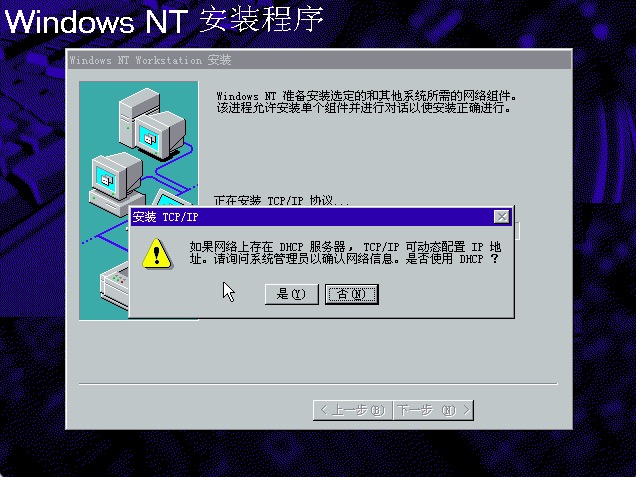
15.点击“下一步”。
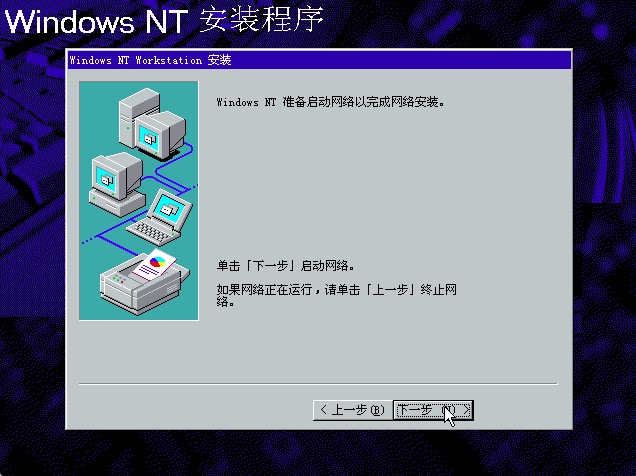
启用网络后,就开始安装 Windows NT Workstation 了。
16.出现显示器设置后,我们点击“65536 色”,然后点击“测试”。

如果点击“测试”之后,显示器没有出现异常,那么就可以点击“确定”继续下一步安装了。
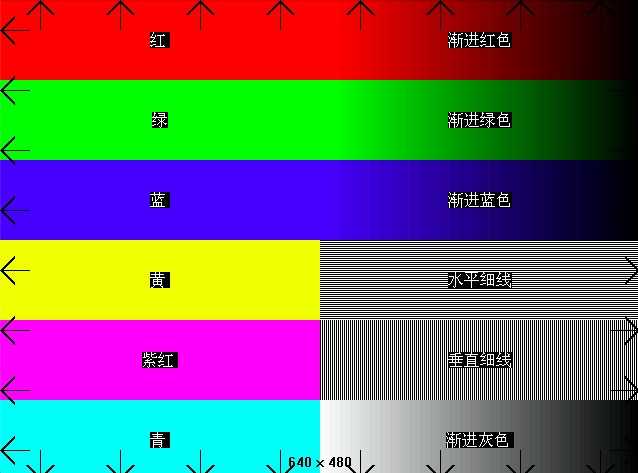
等会系统就安装完成了。
后续安装:
因为 Windows NT4.0 Service Pack 1 和所附带的 Internet Explorer 3.0 十分古老,我推荐安装 Service Pack 6 之后再安装 Internet Explorer 5.0。
17.在安装盘中找到 SP6I386_CN.EXE,打开它,等待复制文件之后点击“安装”。
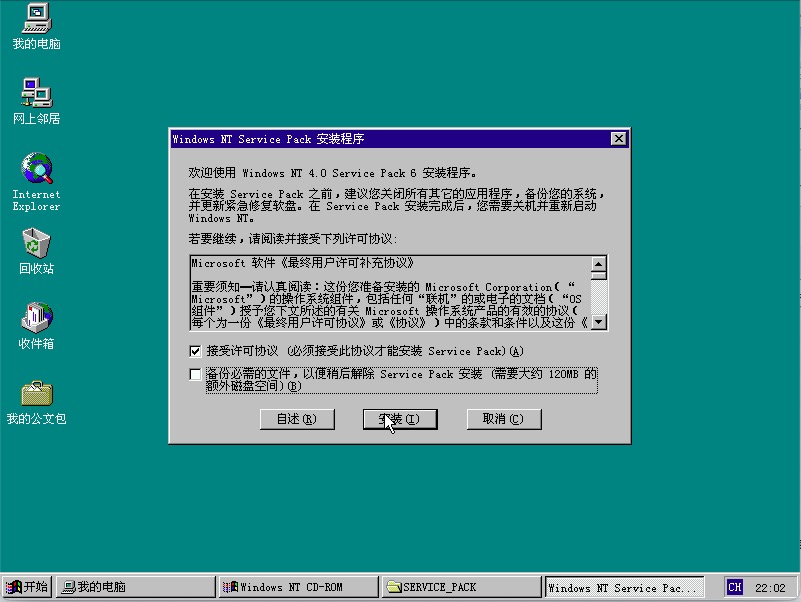
18.重启后,再次打开安装盘,找到 “Internet Explorer 5.0” 文件夹。
找到“IE5SETUP.EXE”,打开它。
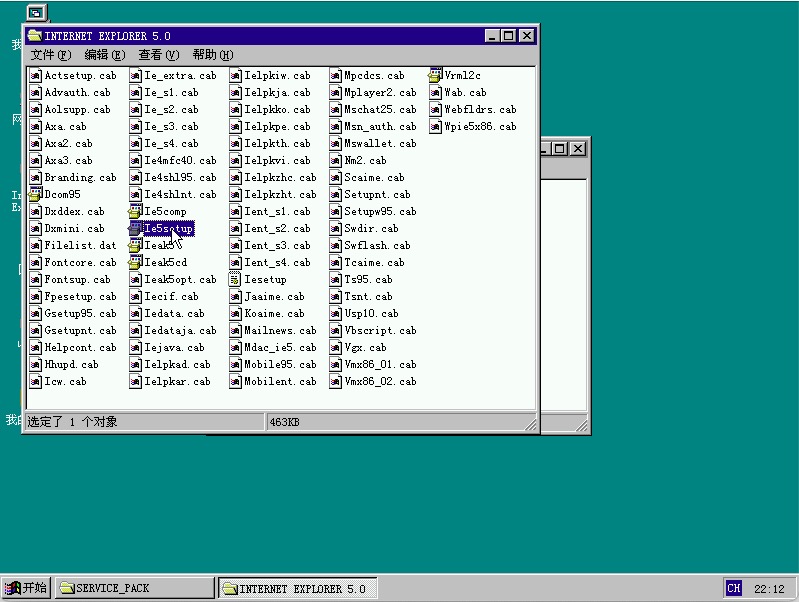
等待安装即可。
